调整对齐使图像正对我们,以方便我们观察。当我们使用毛皮按钮(Pelt)时,下面将会出现一个“编辑Pelt(毛皮)贴图”的按钮,也就是说在特殊的Pelt(毛皮)模式下将可以打开编辑uvw对话框。⑥点击“...
调整对齐使图像正对我们,以方便我们观察。
当我们使用毛皮按钮(Pelt)时,下面将会出现一个“编辑Pelt(毛皮)贴图”的按钮,也就是说在特殊的Pelt(毛皮)模式下将可以打开编辑uvw对话框。
⑥点击“编辑Pelt(毛皮)贴图”的按钮,将会弹出“编辑uvw对话框”和“Pelt贴图参数对话框” ,如果将 “毛皮按钮(Pelt)”取消则不会出现“编辑Pelt(毛皮)贴图”的按钮,所以“编辑Pelt(毛皮)贴图”的按钮是只针对毛皮这种模式来使用的。当“编辑Pelt贴图参数”对话框处于激活状态时,该命令还根据毛皮的结合口初始化贴图坐标。当我们在毛皮模式中打开编辑器的时候,可以使用编辑器和对话框的控件来拉伸贴图坐标,使坐标更容易的进行纹理贴图。
⑦“Pelt贴图参数”对话框的主要功能是将uvw坐标延伸为平的统一的贴图,然后就可以使用它们添加纹理,当我们将该对话框打开的时候,拉伸器会以一个点圈的形式出现在编辑uvw窗口中,每个点都与毛皮的结合口上的顶点相连接。
⑧首先我们要设置毛皮的uv和拉伸器的形状,然后要旋转拉伸器以获得对称的布局(发现线进行了交叉必须对它们进行旋转),启用工具栏上的旋转按钮,确保角度捕捉处于禁用状态,然后对拉伸器进行旋转,使线条程向外发射状态相互不交叉。
⑨设置好毛皮的uv和拉伸器的方向后,单击“Pelt贴图参数”对话框中的“模拟Pelt拉伸”按钮,模型毛皮uv就从接缝处被展开了。运用该模拟可以将毛皮结合口的顶点拉向拉伸器的点,为了保持它的形状我们必须对拉伸器进行调整,使用“自由形式模式”按钮,将它的两边进行缩放(按住shift可以限制它的方向),然后再次点击“模拟Pelt拉伸”按钮,渐渐的将模型的纹理uv进行拉伸使它摊开。如果发现拉伸的过大产生扭曲,那么可以使用“松弛”按钮,它会在贴图顶点之间产生一个相对弱的距离标准化。将“模拟Pelt拉伸”按钮和“松弛”按钮结合使用,尽量将重叠的顶点进行松弛摊开,充分的将毛皮贴图进行展开。
⑩“Pelt贴图参数”对话框中的“拉伸器控制组”,我们可以使用这些工具调整拉伸器的形状;“选择”控制组可以使我们选择所有拉伸器的点或者是毛皮uv;“弹簧”控制组,用于拉伸毛皮的弹簧,一般情况下我们不需要改变这些值,除了“拉伸强度”以外,“拉伸强度”当我们单击“模拟毛皮拉伸”时可以控制拉伸的动作的数量级,它的范围是0.0到0.5,如果拉伸太过平缓我们可以提高拉伸的强度。
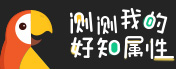
学员评论